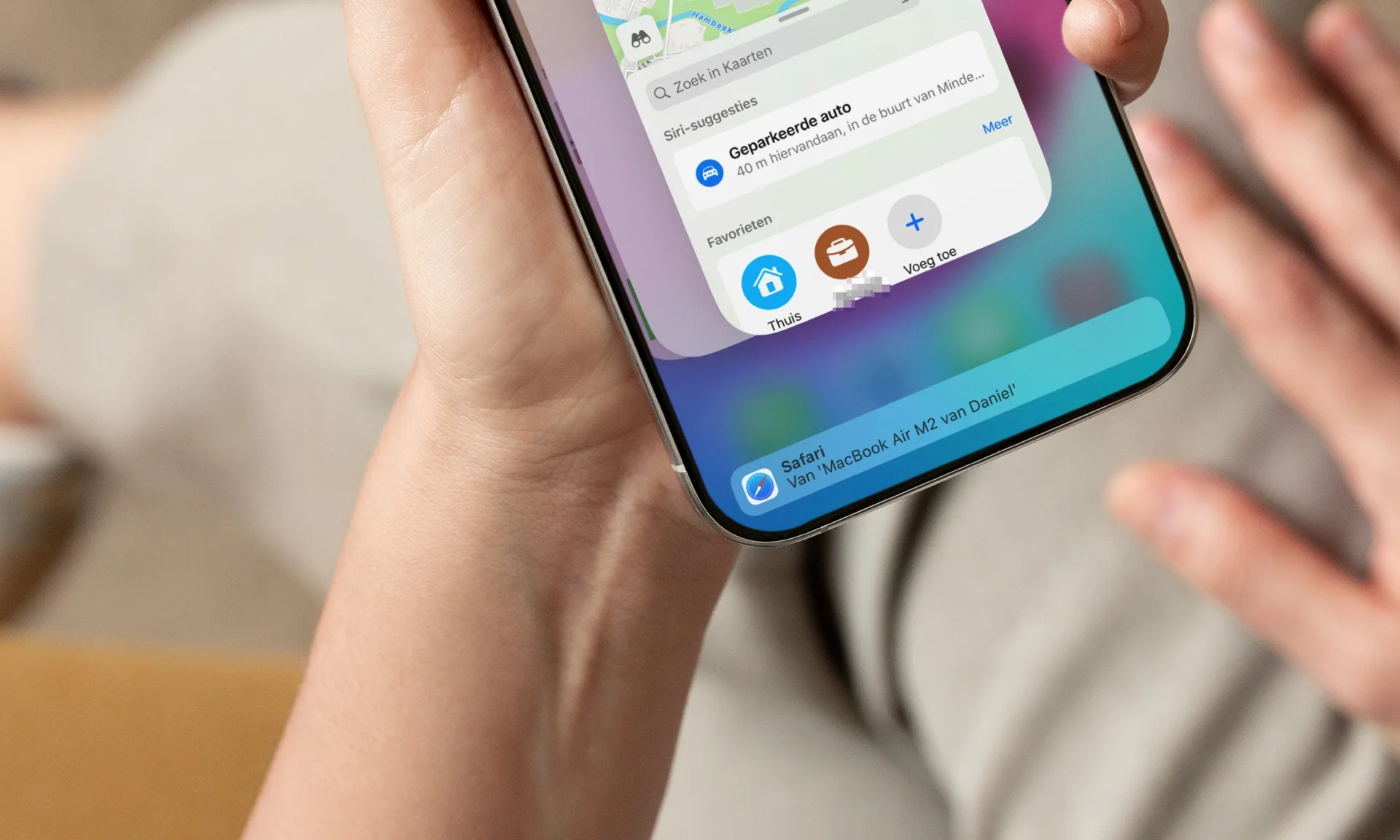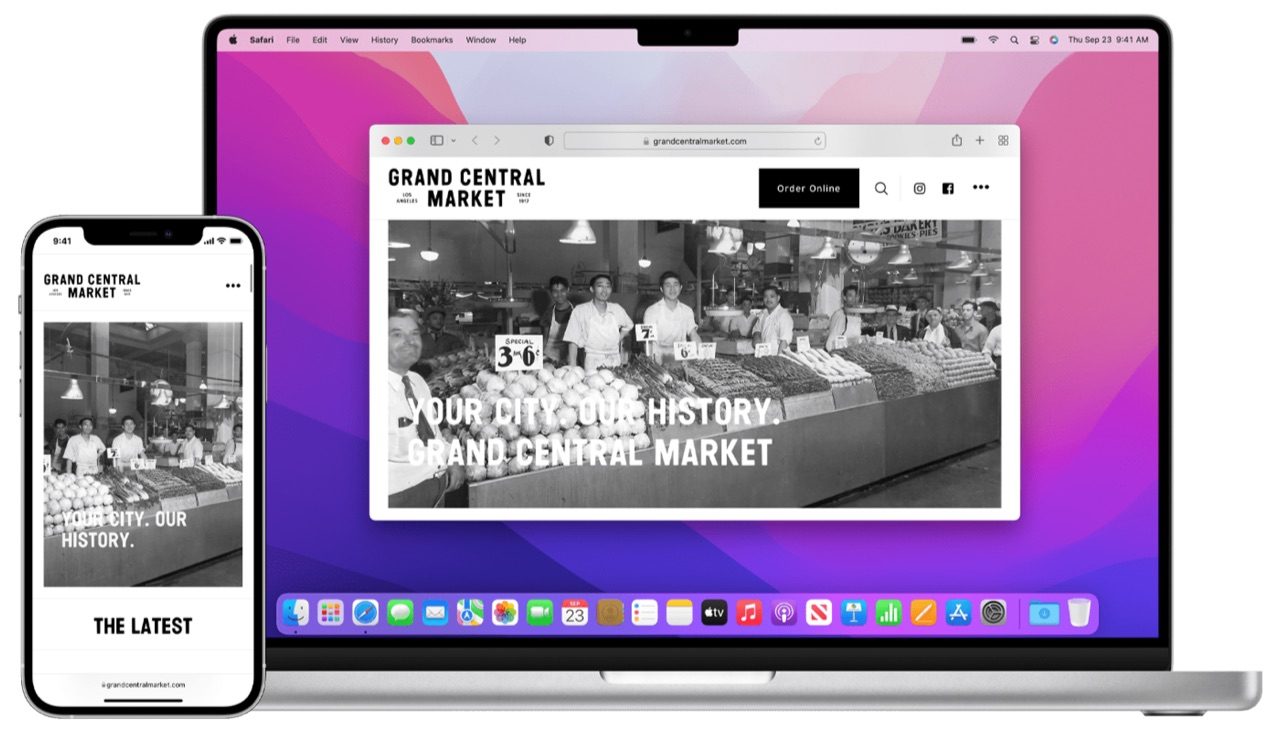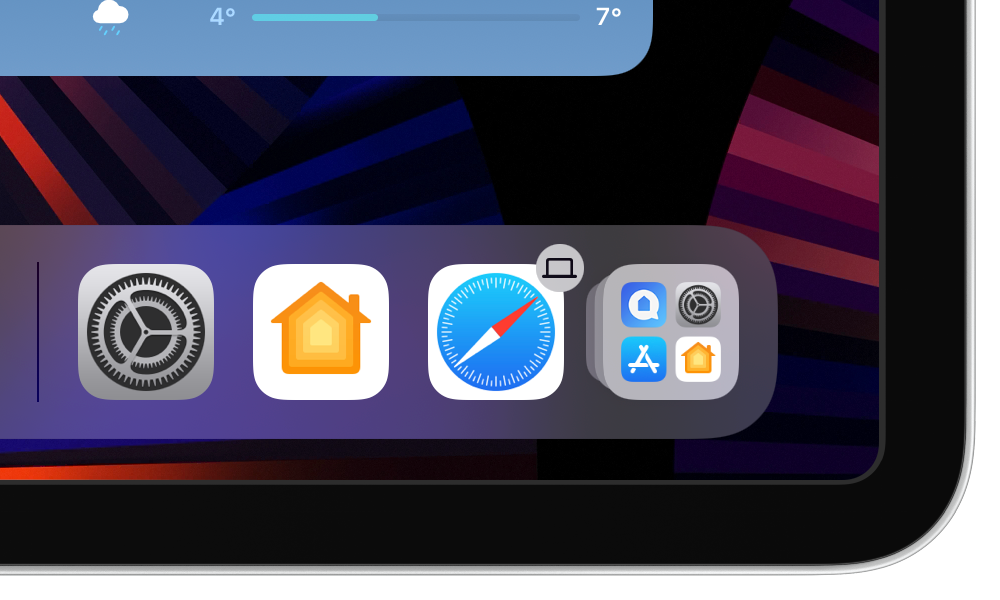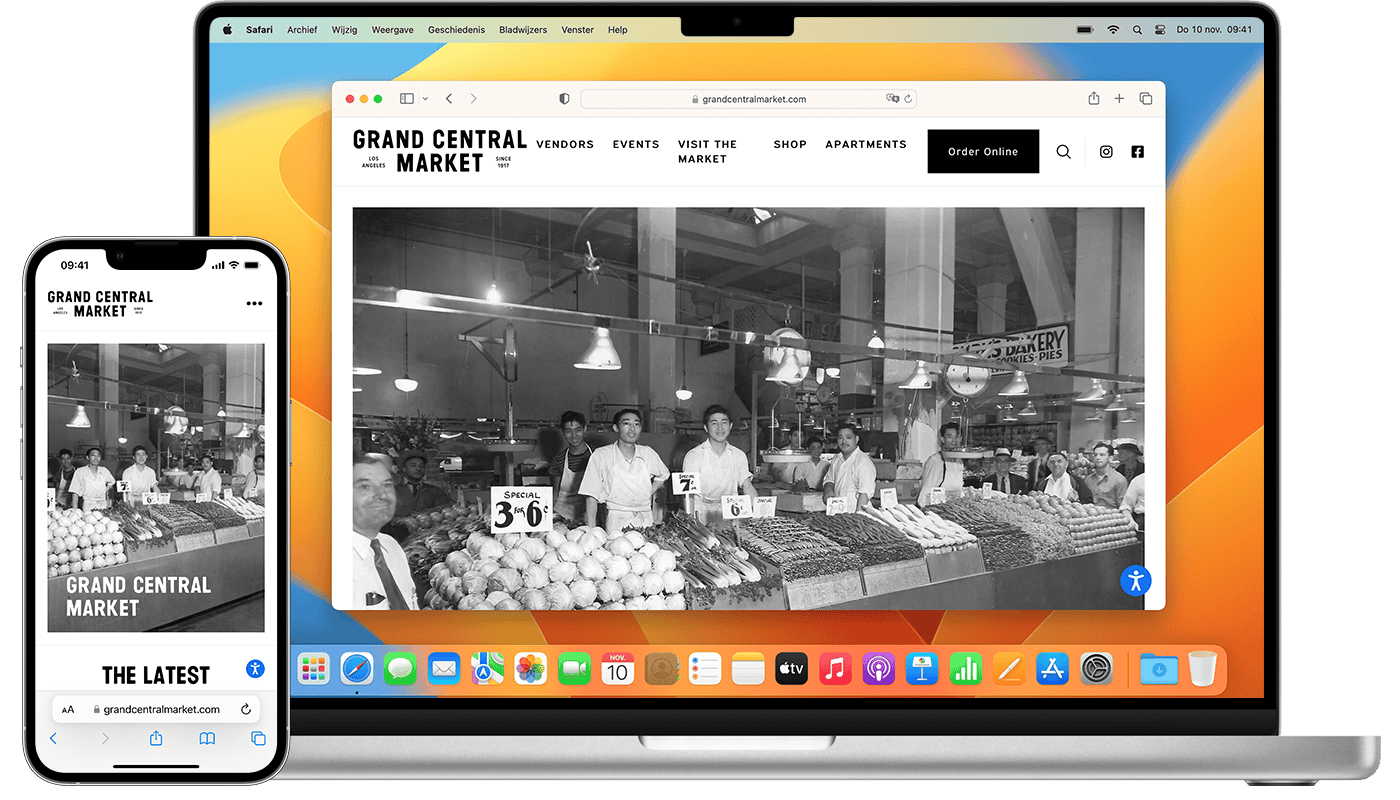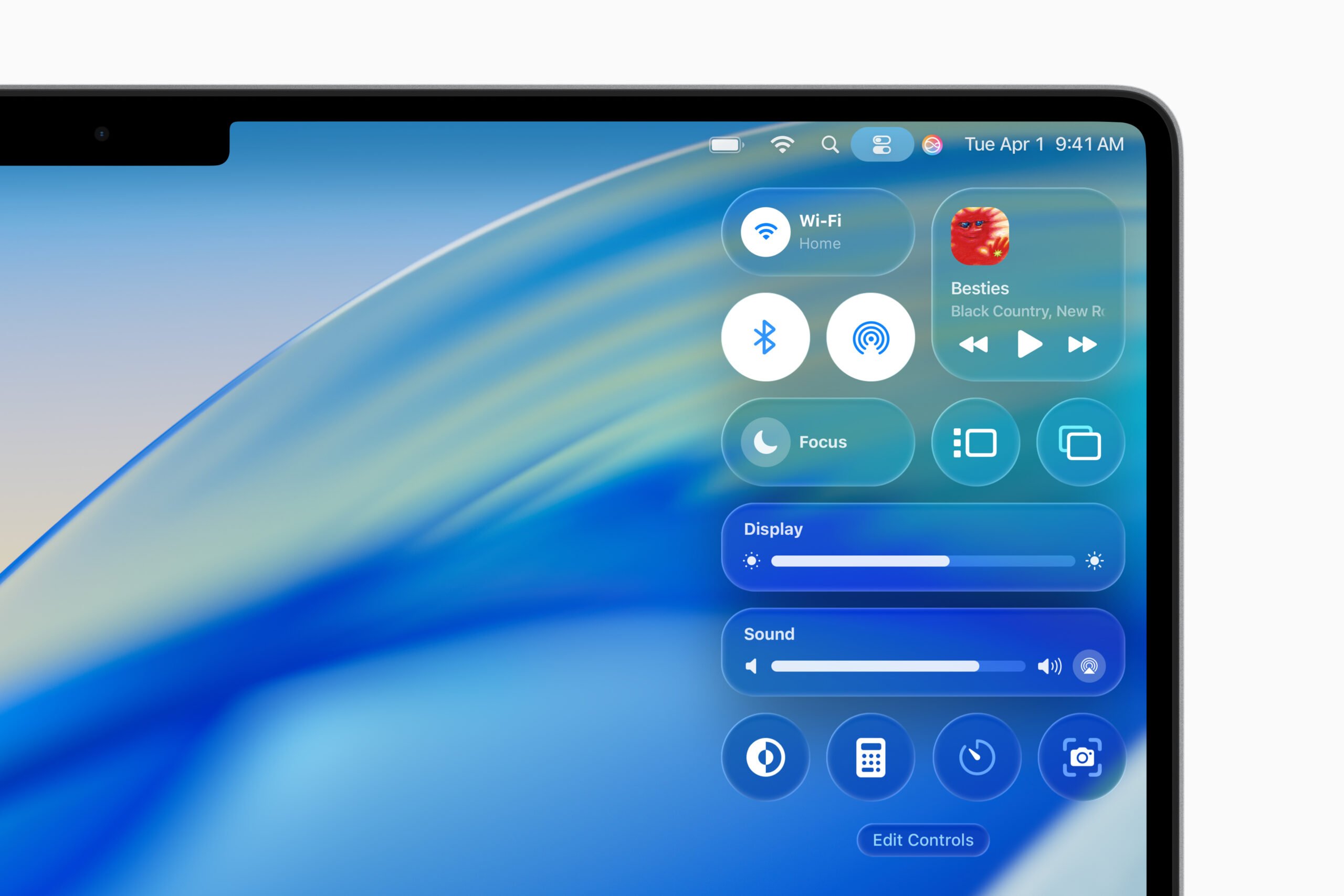Als Apple-gebruiker heb je misschien wel een iPhone en een Mac en wissel je dit ook nog af met je iPad. Als je ergens aan werkt of van het ene apparaat naar het andere wisselt, is het wel zo handig dat alles wat je doet op alle apparaten gesynchroniseerd wordt en je zonder al teveel moeite van het ene apparaat naar het andere kunt wisselen. Handoff is een functie die dat mogelijk maakt voor veel apps.
Wat is Handoff?
Handoff is een functie in iOS, iPadOS en macOS waarmee de iPhone, iPad en Mac met elkaar in verbinding staan. Bekijk je een website op de iPad, dan kun je verder gaan met lezen op de Mac. Het is onderdeel van Apple’s Continuity, waarmee apparaten moeiteloos met elkaar samenwerken. De functie is onder andere te gebruiken met Mail, Safari, Pages, Numbers, Keynote, Kaarten, Berichten, Herinneringen, Agenda en Contacten. Ook derde partijen hebben hun apps vaak geschikt gemaakt voor Handoff.
Welke apparaten zijn geschikt?
Om Handoff te kunnen gebruiken heb je niet de nieuwste apparaten nodig. De kans dat jouw iPhone, iPad of Mac werken met Handoff is vrij groot. Deze Apple-apparaten werken ermee:
Mac
- MacBook Air (vanaf medio 2012)
- MacBook Pro (vanaf medio 2012)
- MacBook (12 inch)
- iMac (vanaf eind 2012)
- iMac Pro
- Mac mini (vanaf eind 2012)
- Mac Pro (vanaf eind 2013)
iPhone en iPad
- iPhone 5 en nieuwer
- iPad 4 en nieuwer
- iPad Air (alle modellen)
- iPad mini (alle modellen)
- iPad Pro (alle modellen)
- iPod touch 5e generatie
Daarnaast kun je Handoff ook gebruiken op alle Apple Watch-modellen. De functie werkt dan van Apple Watch naar iPhone, maar ook naar iPad of Mac.
Handoff instellen
Handoff wordt automatisch ingesteld als je apparaten ingelogd zijn op hetzelfde iCloud-account. Dit zijn de eisen:
- Een geschikte Mac die op minimaal OS X Yosemite draait.
- Een geschikte iPhone of iPad voorzien van iOS 8 of nieuwer.
- De apparaten moeten zijn aangemeld op hetzelfde iCloud-account.
- Wifi moet ingeschakeld zijn
- Op de apparaten moet Bluetooth ingeschakeld zijn. Je hoeft geen koppeling te maken; dat gaat vanzelf.
Voldoe je aan de bovenstaande eisen, dan hoef je dus niks te doen om Handoff in te schakelen.
Hoe kan ik Handoff uitschakelen?
Handoff is een hele handige functie, maar wil je hier liever geen gebruik van maken? Je kunt Handoff uitschakelen via de instellingen op je Mac en iPhone en iPad.
iPhone en iPad:
- Ga naar Instellingen > Algemeen > AirPlay en Handoff.
- Zet de schakelaar bij Handoff uit.
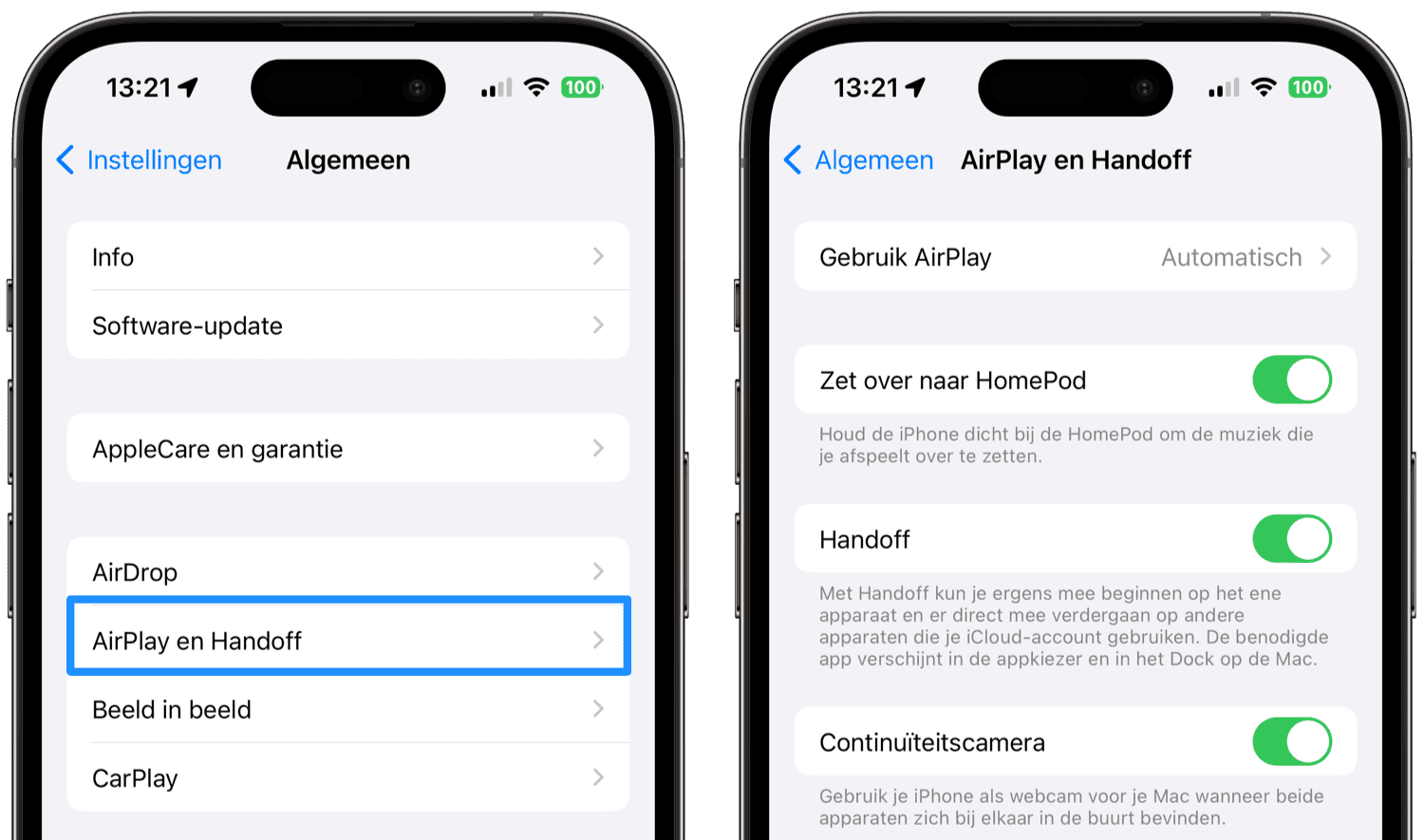
Mac:
- Ga naar Systeeminstellingen > Algemeen > AirDrop en Handoff.
- Vink de optie genaamd Sta Handoff tussen deze Mac en je iCloud-apparaten toe uit.
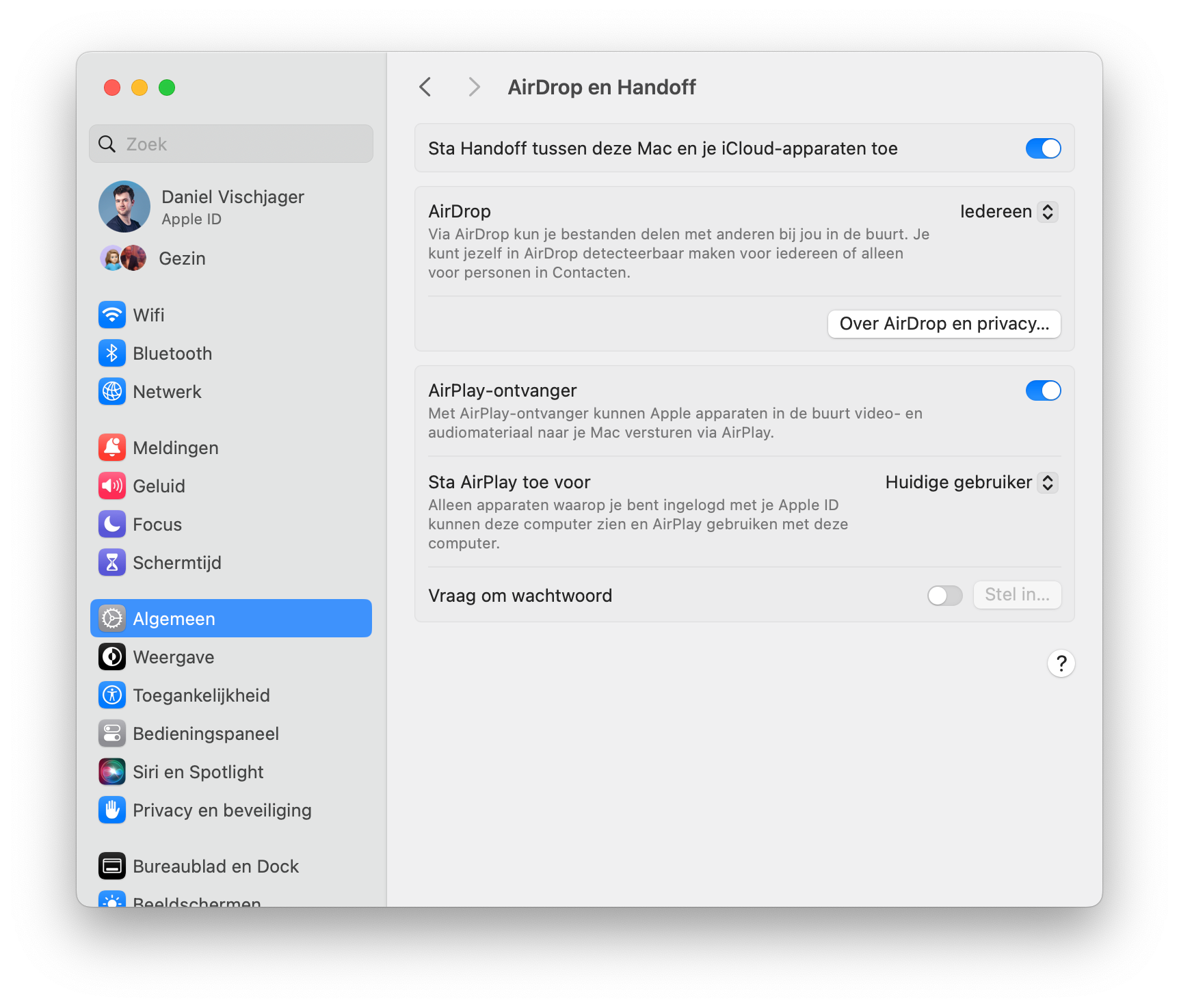
Handoff gebruiken: zo doe je dat
Het gebruik van Handoff gaat redelijk vanzelf. Het enige wat je hoeft te doen, is op de juiste knop tikken of klikken om een taak over te zetten van je ene apparaat naar de ander. Dat doe je zo:
Naar Mac
- Gebruik een geschikte app op je iPhone of iPad.
- In de Dock op je Mac verschijnt rechts een appicoontje met in de hoek het logo van het apparaat. Klik hierop.
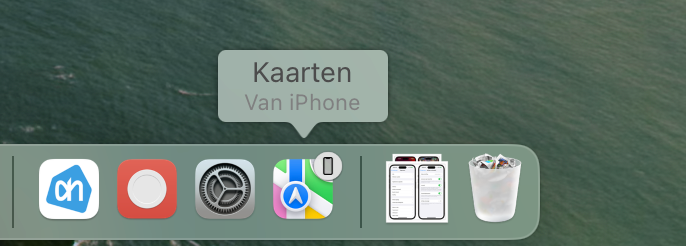
De juiste app wordt geopend en je kunt verder werken op je Mac.
Naar iPhone
- Gebruik een geschikte app op je Mac of iPad.
- Open de appkiezer. Onderaan verschijnt een knop waarmee je de taak kunt overnemen op je iPhone. Tik hierop.
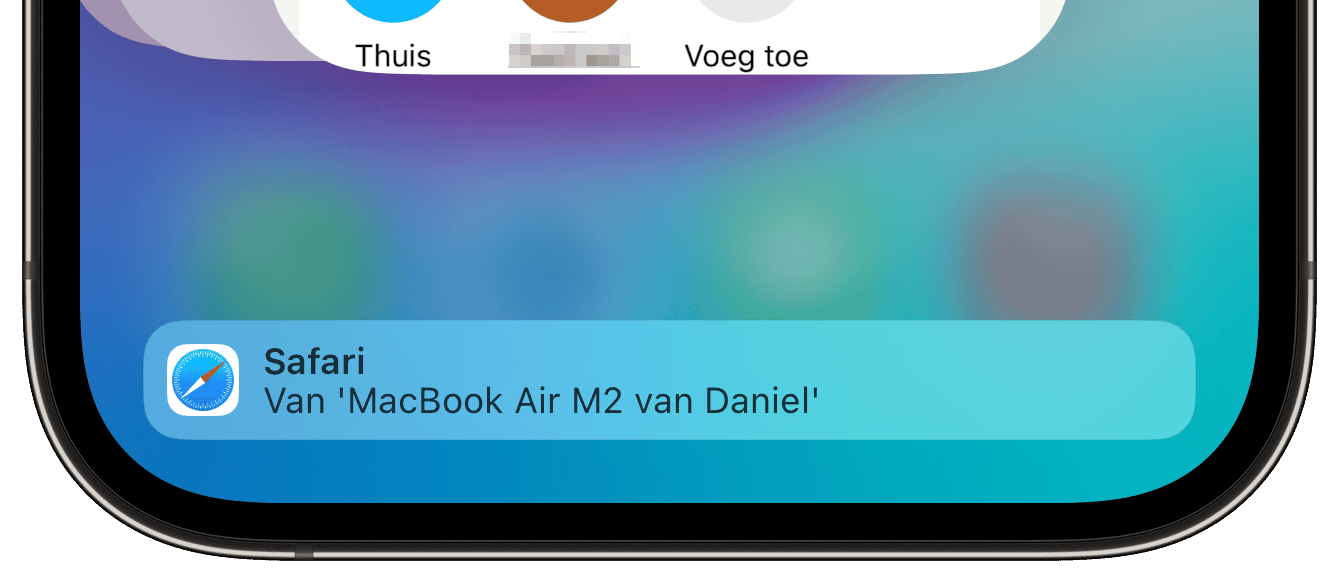
De bijbehorende app wordt geopend en je kunt verder werken op je iPhone.
Naar iPad
- Gebruik een geschikte app op je iPhone of Mac.
- In de iPad Dock verschijnt rechtsonder het appicoontje, met in de hoek het logo van het andere apparaat dat je gebruikt. Tik hierop om het over te nemen.
De benodigde app op de iPad wordt geopend en je taak wordt overgezet.
Apps gebruiken met Handoff
Met de volgende apps kun je Handoff gebruiken. Dat betekent dus, dat je de apps kunt gebruiken op de Mac en daarna verder kunt gaan op de iPhone of iPad (of andersom).
Handoff werkt onder meer met de volgende apps van Apple:
- Agenda
- Berichten
- Contacten
- Herinneringen
- Kaarten
- Keynote
- Notities
- Numbers
- Pages
- Safari
- Telefoon
Daarnaast werkt het met veel apps van derden. Open je een app op je iPhone, bijvoorbeeld de Mail-app, dan zal er ook een icoontje in de dock van je Mac verschijnen. Klik op het icoontje en de software opent exact hetzelfde mailtje dat je op de iPhone had geopend. Dat geldt niet alleen voor lezen. Ben je bezig een e-mailbericht te schrijven op de iPhone, dan kun je op de Mac verder gaan met schrijven van het e-mailbericht.
Dit werkt ook in allerlei andere apps. Je opent een website op je Mac en je kunt verder lezen op de iPhone. Je maakt een notitie op de iPad en je schrijft verder op de Mac. Dit gaat allemaal automatisch.
Gebruik je op je iPhone een app van derden die werkt met Handoff, dan wordt op de Mac meestal de bijbehorende pagina via Safari geopend. Dat werkt bijvoorbeeld bij veel nieuwsapps of andere apps waarvan geen Mac-versie is.
Handoff gebruiken met de Apple Watch
Handoff werkt niet alleen tussen iPhones, iPads en Macs, ook de Apple Watch ondersteunt het. Op die manier kun je bijvoorbeeld makkelijk een chatgesprek in de Berichten-app overnemen op je iPhone. In een speciale tip leggen we je uit hoe het werkt.
Handoff werkt niet?
Krijg je Handoff niet werkend? Dan kan het zijn dat je niet aan één van de hierboven genoemde voorwaarden voldoet. Veel mensen melden offline dat ze problemen hebben met het instellen van Handoff, terwijl ze alles wel goed hebben aangesloten. Als het niet werkt, ligt het vaak hieraan:
- Je Mac ondersteunt geen Bluetooth LE (4.0) en is daarom niet geschikt voor Handoff. Dit kun je controleren door op het Mac-scherm linksboven op het Apple-logo te klikken. Ga naar Over deze Mac > Meer info > Systeemoverzicht > Bluetooth. Achter de items Bluetooth Low Energy ondersteund en Handoff ondersteund zou ‘ja’ moeten staan.
- Je moet opnieuw inloggen bij iCloud. Bij veel mensen blijkt uitloggen en weer opnieuw inloggen bij iCloud goed te werken. Ga naar Systeeminstellingen > iCloud op de Mac of naar Instellingen > iCloud op je iPhone of iPad en log opnieuw in.
- Het werkt maar één kant op. Soms kan het gebeuren dat Handoff bijvoorbeeld wel werkt van Mac naar iPhone, maar niet andersom. Probeer in dat geval de functie even uit te zetten en weer in te schakelen. Het herstarten van je apparaten werkt ook vaak. Op je Mac kun je ook proberen je PRAM/NVRAM te resetten als je nog een Mac met Intel-processor hebt.
Lees meer over de mogelijkheden van Continuïteit, waar Handoff en vele andere functies onder vallen.
Taalfout gezien of andere suggestie hoe we dit artikel kunnen verbeteren? Laat het ons weten!